APP MindManager怎么用?
MindManager是一款很好用的思维导图APP,我们可以通过APP打开存储在电脑上的文件,也可以直接用APP创建一个思维导图。那么这个APP要怎么用呢?一起来看看吧。
使用方法如下:
一、我们前期需要在apple store中搜索mindjet maps(MindManager的对应思维导图APP),将mindjet maps下载安装到手机里:
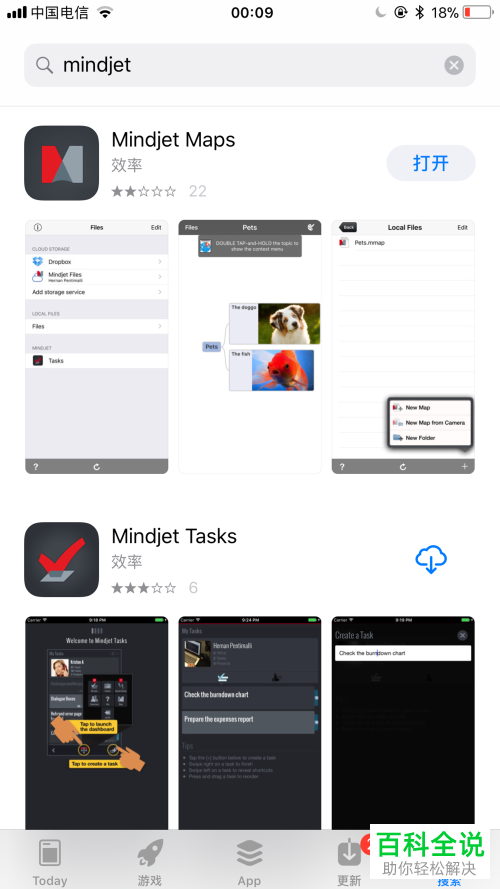
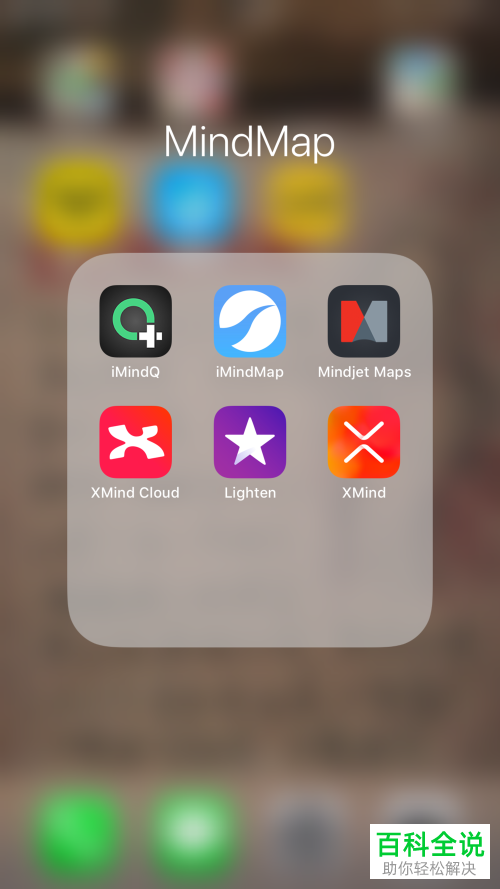
二、因为mindjet maps在iOS中只有英文版,而安卓版的需要中文汉化,所以以iOS版的mindjet maps为例。打开mindjet maps,我们可以看到在files页面中,cloud storage表示文件存储在云端,local files表示将文件存储在本地:
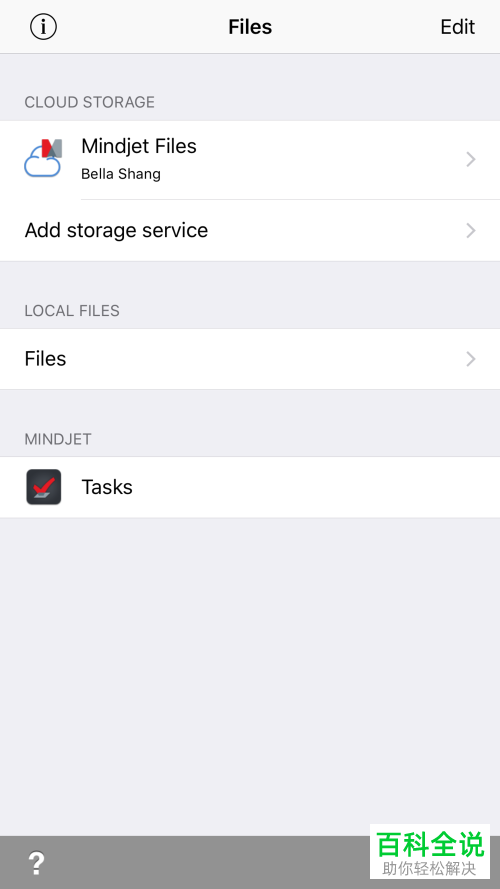
三、我们点击local files,可以将手机上的.mmap文件打开。如果之前在手机上有过创建的文件,可以通过APP直接打开:
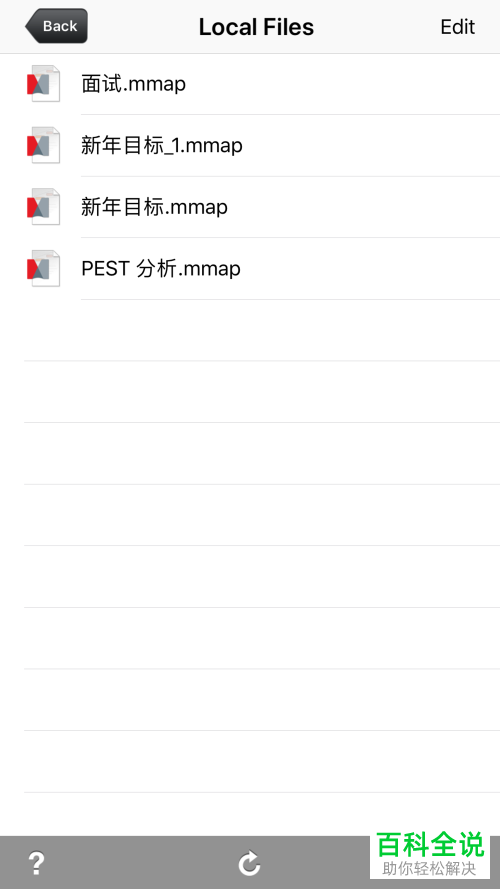
四、文件的创建。点击页面右下角的符号“+”,开始创建思维导图。点击选择new map,在相应的新窗口中给创建的思维导图命名(APP会自动创建中心主题):
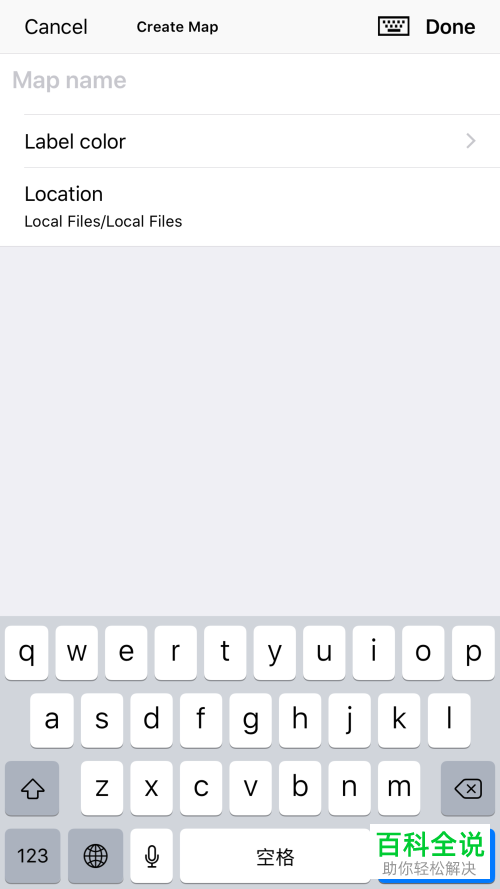
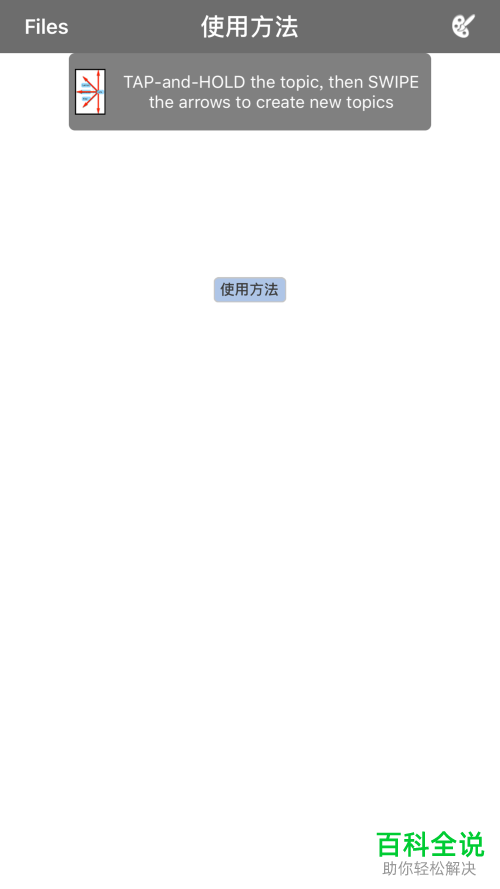
五、主题的添加。可以通过按住中心键左/右划来添加主题,进入主题编辑名称后,通过左右两侧进行内容的添加:
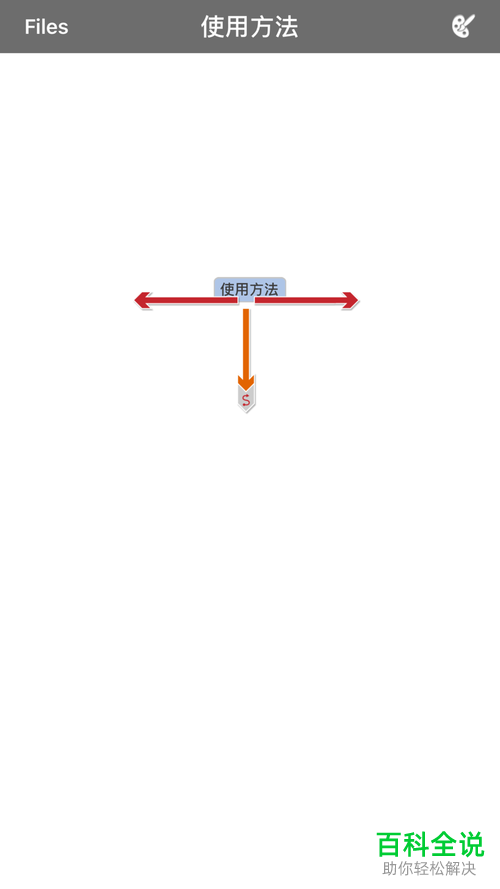
六、导图主要操作,主题折叠。等待所有主题添加完毕后,我们可以通过点击主题来展开或关闭内容、按住画布进行主题的左右查看、双指滑动对主题放大或缩小:

七、内容的添加。我们可以直接使用add icon经过文档编辑添加图标,点击最下方的文本按钮添加内容的链接和备注以及将图片添加到图片主题上:
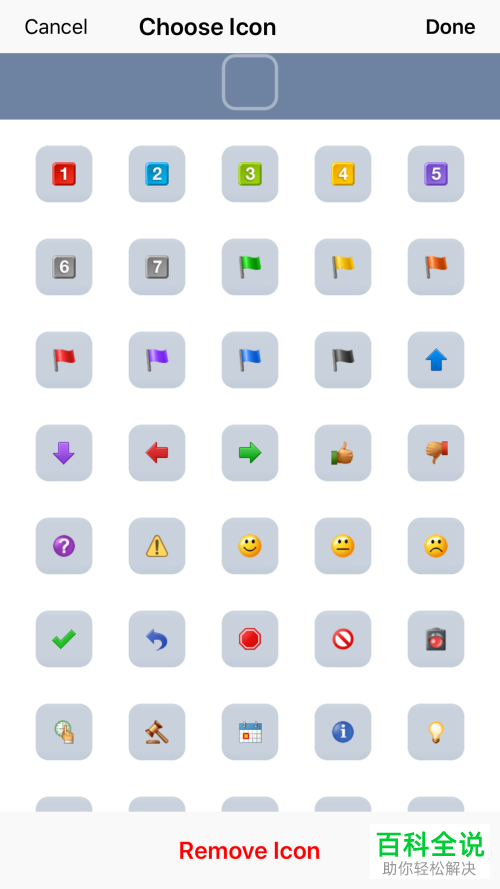
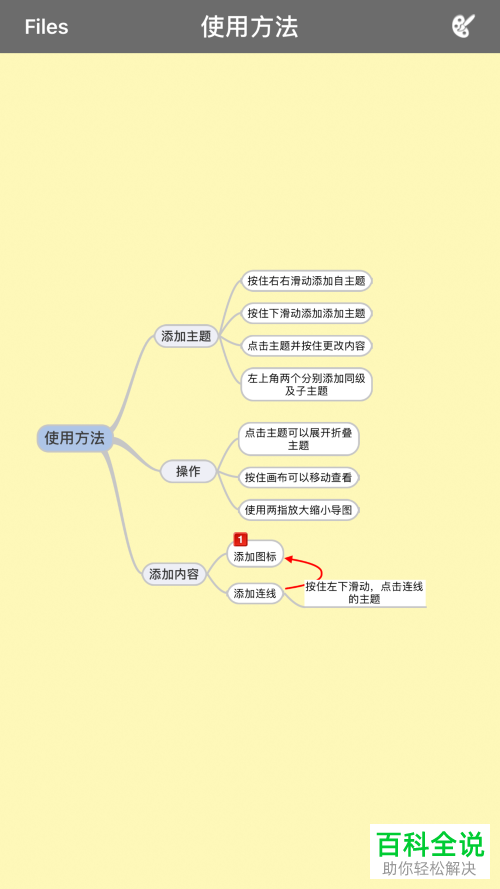
八、样式的修改。可以通过点击右上角的画板图标,修改导图的整体布局。也可以使用编辑,将导图的部分主题形状和颜色进行修改:
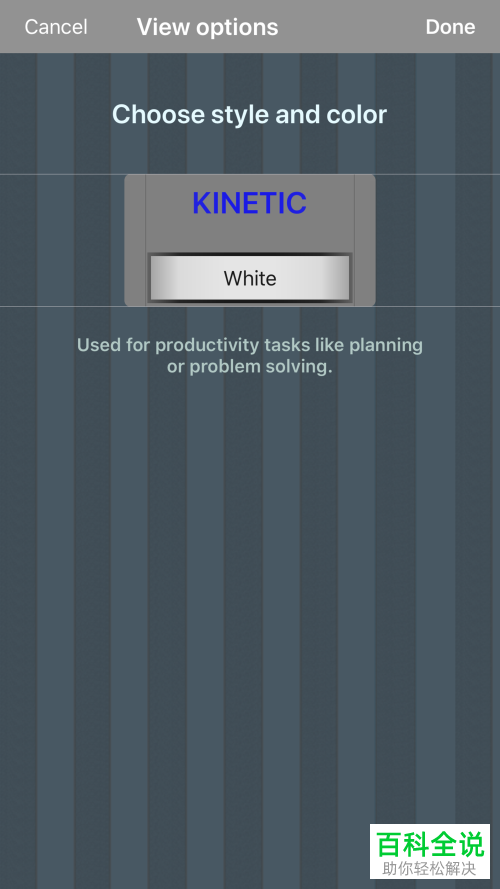
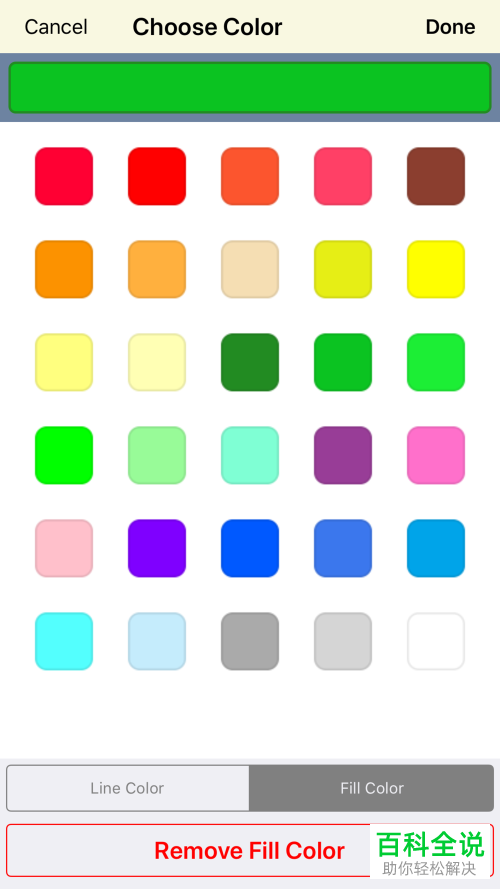
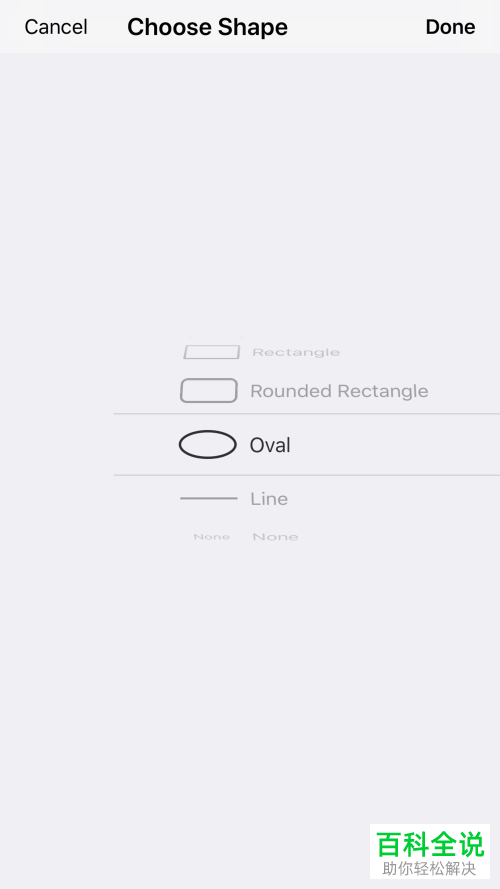
九、等待各方面修改完成后,即可得到一个完成的导图:
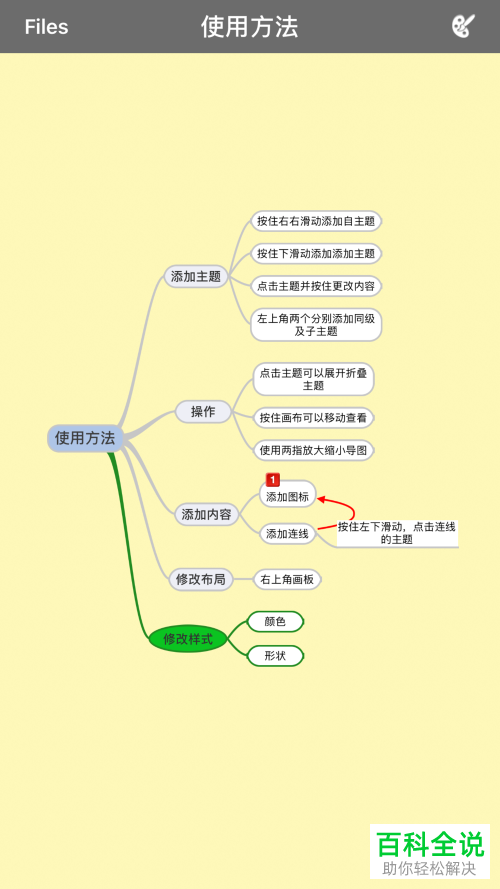
以上就是MindManager的使用方法,希望能对你有所帮助。
